Camera trên Galaxy A52s 5G được trang bị thêm nhiều tính năng vô cùng độc đáo. Nếu biết cách tận dụng hết những tính năng của bộ 4 camera này, bạn sẽ có được những khung hình chất lượng. Đó là cách chụp ảnh với chế độ Macro trên Galaxy A52s 5G. Với chế độ này, bạn có thể chụp cận cảnh chủ thể và bắt nét cực chuẩn. Ngoài ra, bạn cũng có thể ứng dụng cách chụp thiếu sáng giúp bức ảnh nhìn độc đáo hơn. Camera góc siêu rộng của Galaxy A52s 5G giúp bạn bắt trọn khoảnh khắc với toàn cảnh xung quanh.
Khởi động chế độ chụp Macro trên Galaxy A52s 5G
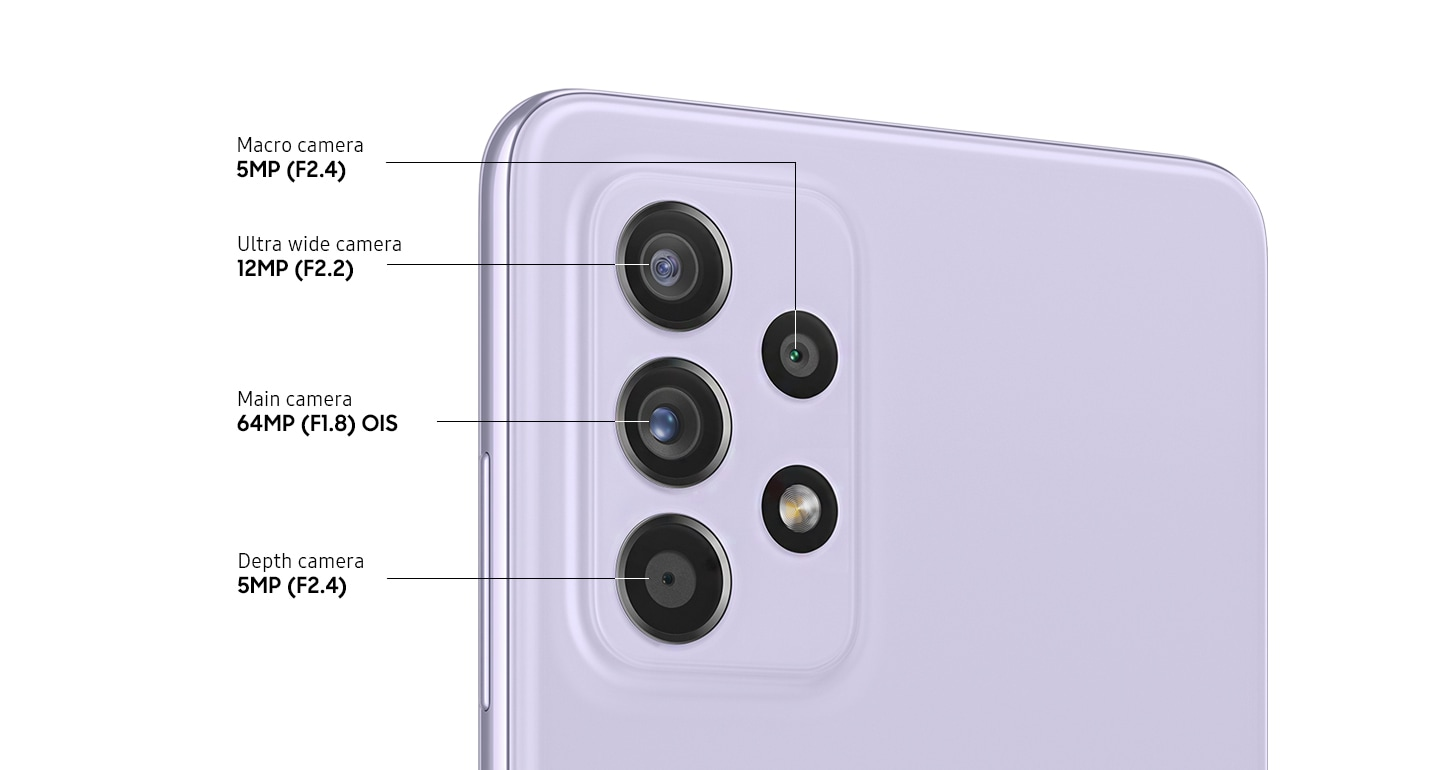
Với chiếc điện thoại Samsung Galaxy A52s 5G mới ra mắt này của Samsung vẫn giữ được bộ 4 camera lên đến 64MP gồm camera chính, Macro, xóa phông và góc rộng rất chất lượng. Vậy thì cách sử dụng camera trên Galaxy A52s 5G này ra sao, có gì đặc biệt, hãy cùng mình tìm hiểu ngay nào.
Hãy thử chụp một vật gì đó khá nhỏ như linh kiện điện tử, vân lá, các loại chất liệu, mắt,… với camera thông thường không thể lấy nét nếu quá gần không đủ khoảng cách lấy nét và không thể làm nổi bật lên vật chúng ta cần chụp nếu lấy nét quá xa. Vậy thì hãy thử chụp chúng ngay bằng camera Macro trên chiếc điện thoại của bạn ngay, cách chụp Macro trên chiếc điện thoại này bạn có thể đọc hướng dẫn chi tiết ở bài viết bên dưới nhé.
Chụp thiếu sáng tạo bức ảnh độc đáo
Trang bị camera 64 MP cho phép kết hợp 4 điểm ảnh thành 1, người dùng có thể sử dụng Galaxy A52 để chụp bức ảnh 12 MP trong các điều kiện thiếu sáng giúp bức ảnh chi tiết và ít nhiễu hơn. Cùng với khẩu độ lớn và trình tối ưu cảnh dựa trên AI. Các bức ảnh thiếu sáng mà máy tạo ra là khá ấn tượng. Lưu ý với chế độ chụp này là người dùng cần đảm bảo giữ máy ổn định “trong một thời gian”.
Camera góc siêu rộng trên Galaxy A52s 5G

Trong trường hợp muốn chụp những bức ảnh khung cảnh rộng, camera chính của Galaxy A52 là không đủ. Lúc này, camera góc siêu rộng trên chúng sẽ đáp ứng nhu cầu này. Với góc siêu rộng lên đến 123 độ, việc đưa đối tượng chụp vào khung hình sẽ trở nên dễ dàng hơn rất nhiều. Độ phân giải 12 MP của camera siêu rộng này cho phép đảm bảo chất lượng chi tiết của ảnh không bị mất.
Galaxy A52s 5G với chế độ chụp ảnh một chạm
Nếu bạn là một người chụp ảnh không đẹp, bạn không thể căn góc cho mẫu của bạn đẹp hơn. Hay có những khoảnh khác chỉ xảy ra một lần rồi thôi. Và bạn thì sợ không thể bắt kịp lại khoảnh khắc đó. Thì chế độ chụp ảnh một chạm sinh ra dành cho bạn rồi. Với chế độ này camera sẽ chụp liên tục trong một khoảng thời gian nhất định. Trong thời gian đó bạn có thể di chuyển để lấy đủ các góc. Hay chụp nhiều các tấm ảnh khi khoảnh khắc trôi qua. Cách chụp bạn có thể xem hướng dẫn chi tiết bài viết này nhé.
Chụp ảnh chân dung và xóa phông
Khi đi chơi cùng với một người bạn hay một nhóm ít người. Và bạn thì cần dùng điện thoại để ghi lại những khoảnh khắc, những tấm ảnh selfie cho nhau. Nhưng camera thường thì không thể làm xóa phông làm nổi bật bạn. Hay nhóm bạn của bạn lên khỏi nền của tấm ảnh. Bạn có thể dùng chức năng chụp xóa phông này rất cần thiết cho bạn vào những lúc như thế đó. Và cách chụp xóa phông trên chiếc Galaxy A52s 5G chi tiết ra sao mình sẽ để link bên dưới.
Ngoài các mẹo trên bạn còn thấy mẹo chụp ảnh nào thú vị trên chiếc Galaxy A52s 5G này không? Hãy chia sẻ cho mình và mọi người cùng biết bên dưới phần bình luận nhé. Chúc các bạn thành công và đừng quên chia sẻ bài viết đến với mọi người.
















